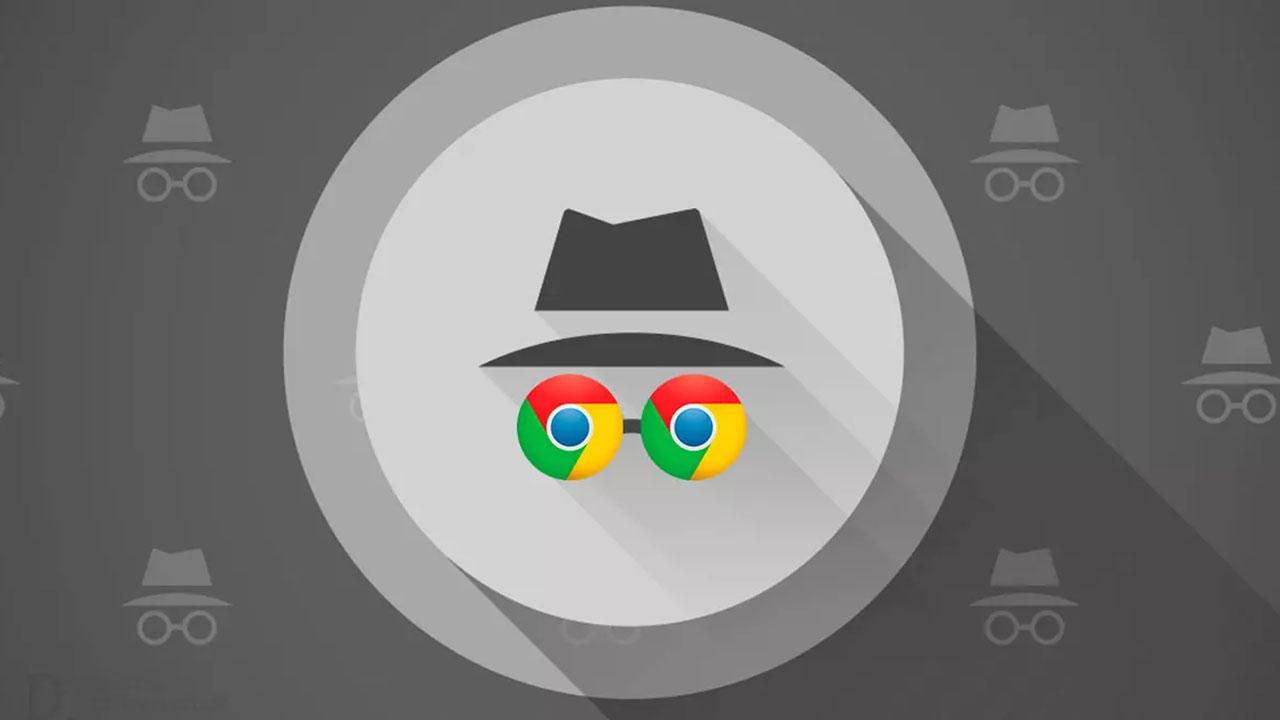Parece que fue ayer cuando Microsoft presentaba una de las mayores novedades en los navegadores, el modo privado, o modo incógnito. Y también parece que fue ayer cuando todos los desarrolladores (Google, Mozilla, etc) se adelantaron a Microsoft lanzando esta característica en sus respectivos navegadores antes que Internet Explorer. Hoy en día el modo incógnito, o privado, se ha convertido en una de las características esenciales de cualquier navegador para navegar sin dejar rastro en el PC. Sin embargo, aunque viene disponible por defecto para cualquiera, ni Google Chrome ni nadie lo pone fácil para desactivarlo en caso de que, por algún motivo, no queramos que esté disponible.
Cuando utilizamos Google Chrome, el Modo Incógnito se encuentra disponible en el menú de opciones, junto a los apartados de nueva ventana o pestaña. Además, podemos abrirlo fácilmente utilizando el atajo de teclado Control + Shift + N, con el que nos aparecerá una nueva ventana desde la que navegar de forma privada (al menos localmente) sin guardar ningún rastro de la navegación.
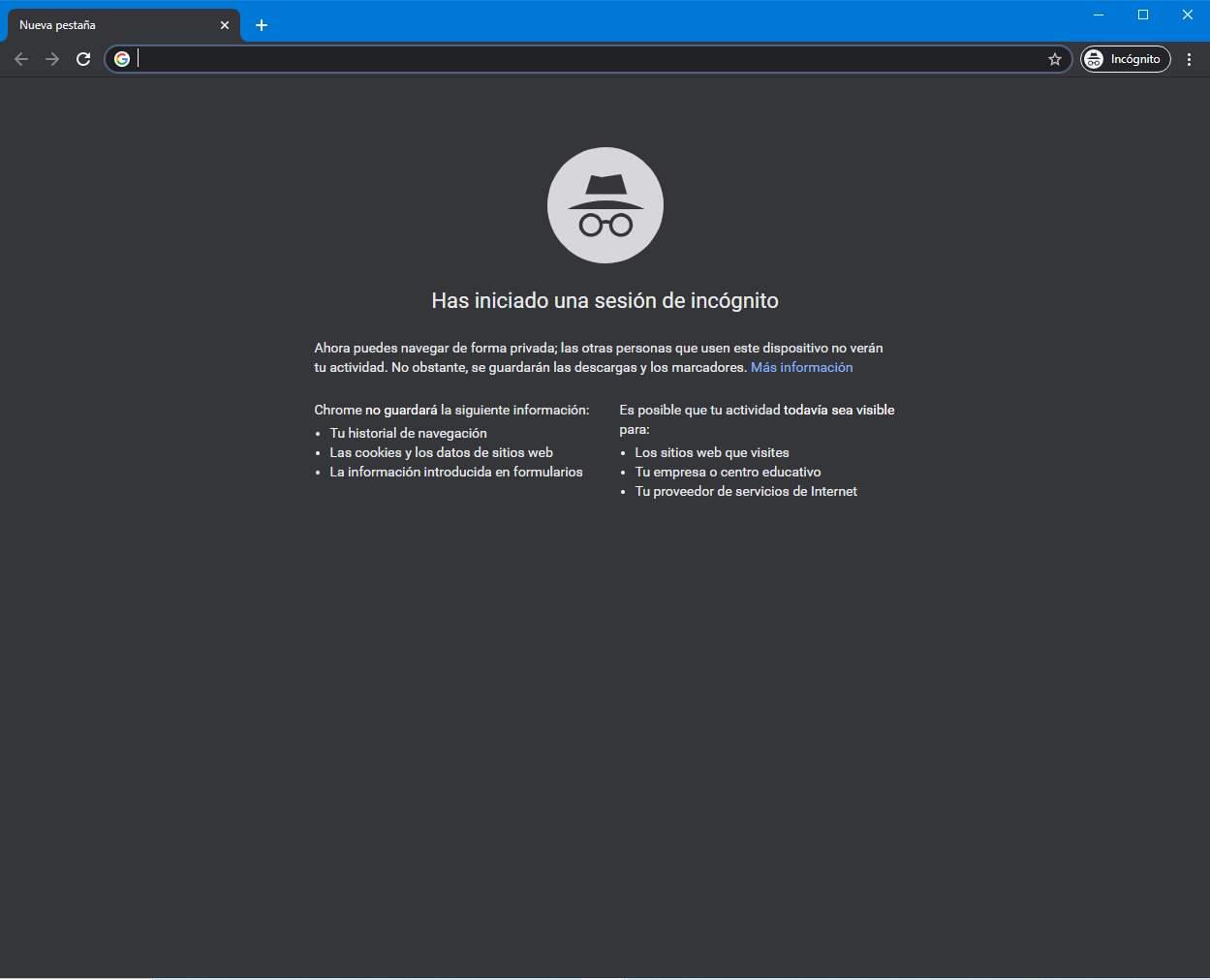
En caso de que queramos deshabilitar este modo para que nosotros, u otros usuarios que utilizan nuestro PC, no puedan usarlo, debemos recurrir al registro de Windows. A continuación, os explicamos paso a paso cómo podemos llevar a cabo esta configuración.
Ventajas y peligros de usar el Modo Incógnito de Chrome
Una cosa que debemos tener más que presente, es que, por el hecho de abrir y usar una ventana con el Modo Incógnito de Chrome en funcionamiento, ya somos invisibles en Internet. Ni mucho menos, ya que por ejemplo nuestro proveedor de servicios u otras plataformas externas podrán seguir haciendo un seguimiento de nuestros movimientos online. Eso sí, a nivel local, hablando del PC y el sistema operativo, este modo nos podrá ser de mucha ayuda en determinados casos.
Sin embargo, al contrario de lo que muchos piensan, el modo incógnito del navegador no nos brinda privacidad ni anonimato. Todas las peticiones web que hacemos siguen siendo enviadas al operador y al DNS, y asociadas a un ID que, fácilmente, puede vincularse a nosotros. Tampoco nos brinda protección contra seguimiento ni una mayor seguridad. Podríamos ver este modo como un usuario temporal, pero nada más. Si visitamos una web maliciosa, correremos el mismo peligro de infectarnos que si lo hacemos desde el modo normal.
Así, no tenemos más que acceder al mencionado menú comentado antes para poder beneficiarnos de todo ello. En ese instante se abre una nueva ventana, pero desde la que no se van a almacenar elementos tales como el historial de webs visitadas, las cookies con las que nos vayamos encontrando en estas, o los datos que usemos en los formularios de Internet. Tal y como os podréis imaginar, esto será de mucha ayuda cuando trabajamos con un ordenador público, o que sencillamente usarán más adelante otros. De esa manera estos no tendrán acceso a todo aquello que hayamos hecho en nuestra sesión online. Pero también se puede dar el caso de que deseemos que otros no puedan hacer uso de todo esto, con lo que os ayudaremos.
Por qué desactivar este modo
Este modo del navegador es totalmente opcional. Es más, cuando abrimos Chrome, este siempre se abre en el modo de navegación normal, teniendo que lanzar a mano el modo privado si queremos navegar con él sin dejar rastro en el PC. Es decir, si queremos lo usamos, y si no, pues no. Sin embargo, pueden darse algunas situaciones en las que puede que necesitemos eliminar la posibilidad de usar este modo.
Lo más normal suele ser que busquemos deshabilitar este modo cuando estamos tratando de configurar un control parental. Si tenemos menores a nuestro cargo, y les dejamos usar el ordenador, navegar de esta forma puede ser peligroso ya que no podremos saber qué hacen o qué visitan en la red. Al deshabilitarlo les forzamos a usar el modo normal, y todo lo que hagan quedará guardado en el historial (a no ser, claro, que lo borren).
A su vez todo esto se hace extensible a los administradores de sistemas de una empresa que quieran mantener el control sobre los equipos de esta. Para evitar que los trabajadores accedan a determinadas páginas de Internet no deseadas sin permiso, lo mejor que se puede hacer es desactivar este modo incógnito de Google Chrome. De esa manera estos usuarios que deseamos controlar no podrán saltarse las restricciones de la empresa ocultando determinadas páginas web que se han visitado.
Tampoco hay muchas más razones para ocultar por completo el modo privado de Chrome, por lo que no es algo que vayamos a hacer todos los días. Pero, su lo necesitamos bloquear, te explicamos cómo hacerlo fácilmente con un sencillo cambio en el registro de Windows.
Cómo deshabilitar el Modo Incógnito de Google Chrome
La única forma de deshabilitar esta característica del navegador es realizando un sencillo cambio en el registro de Windows. Por ello, antes de nada, os recomendamos leer nuestra guía de regedit para editar el registro de Windows sin problema ni riesgo.
Con todo y con ello y teniendo en consideración que ahora vamos a tratar con uno de los elementos más sensibles del sistema, es recomendable hacer una copia de seguridad. De este modo, con un backup del registro de Windows tendremos la posibilidad de restaurarlo en el caso de que lo dañemos de manera accidental más adelante. Esto es algo que por ejemplo puede suceder en el caso que nos ocupa. Así, para hacer esta copia que os comentamos no tenemos más que acceder al editor del registro tal y como os hemos mencionado. A continuación, nos situamos en la opción de menú Archivo / Exportar para guardar todo este contenido en un solo fichero.
En el caso de que dañemos el registro y no sepamos solucionarlo volviendo a modificar esos parámetros, ahora ya podremos restaurar esa copia de seguridad mencionada. Esto es algo que podemos lograr de manera muy sencilla con tan solo acceder de nuevo a la opción de menú Archivo del editor. La diferencia es que en este caso nos tendremos que decantar por la opción de importar para cargar el fichero guardado anteriormente.
Continuando con lo que nos ocupa en estas líneas, lo primero que haremos será ir al siguiente apartado desde la barra de búsqueda de la parte superior:
HKEY_LOCAL_MACHINE/SOFTWARE/Policies
Una vez allí localizamos la clave de registro «Google/Chrome». En caso de que no exista, debemos crear manualmente esta clave como os explicamos en la anterior guía de regedit.
Una vez dentro de esta clave de registro, localizamos (o creamos, en caso de que no exista) el valor DWORD «IncognitoModeAvailability». Por defecto, este valor estará configurado como «0», lo que indica que el modo incógnito está habilitado en el navegador.
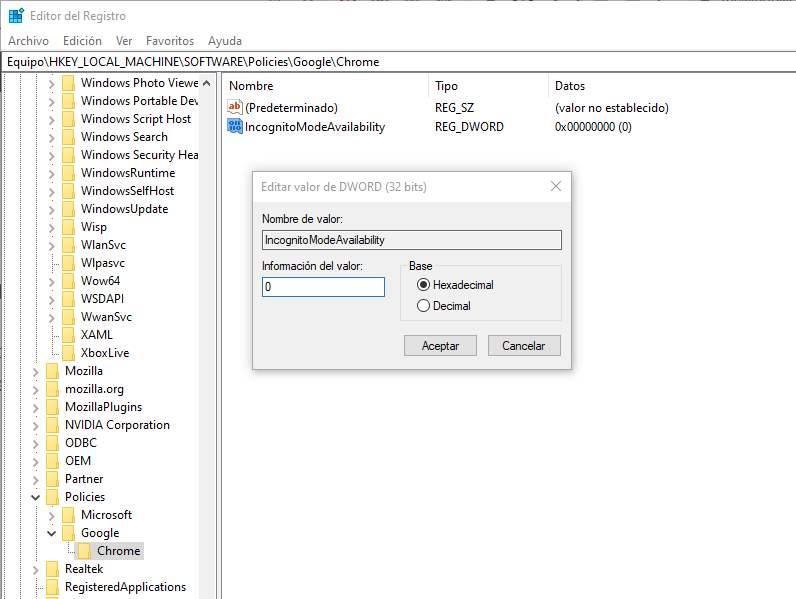
Cambiamos el valor de esta entrada del registro por «1». Guardamos los cambios. Reiniciamos Google Chrome y cuando intentemos abrir de nuevo el Modo Incógnito nos encontraremos con que este no está disponible. Está deshabilitado.
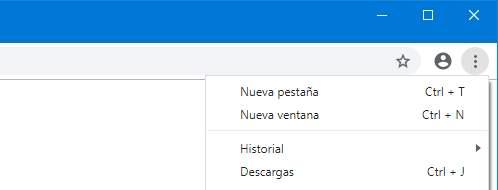
Para volver a habilitarlo, simplemente volvemos al registro de Windows y cambiamos de nuevo el valor de «IncognitoModeAvailability» por «0».
Cómo forzar a que Chrome siempre se abra en este modo
Además de deshabilitar el Modo Incógnito del navegador, también es posible forzar al Google Chrome a que siempre se abra en modo incógnito por defecto. Esto se puede hacer de varias formas. Una de las más sencillas es añadiendo el parámetro «-incognito» en el acceso directo, aunque no es la única.
Aprovechando la anterior entrada del registro de Windows, es posible darle a «IncognitoModeAvailability» el valor «2». Con este valor, lo que hará Google Chrome es abrirse siempre en Modo privado por defecto. Además, de esta forma no estará disponible el modo normal del navegador. Todas las ventanas y todas las sesiones se harán dentro de este modo privado, siendo así el navegador un poco más privado. Al menos en cuanto a los datos que guarda localmente.
Acceso directo para abrir Chrome en modo incógnito
Si queremos que Chrome se abra el modo incógnito determinadas veces, no siempre, debemos crear una copia del acceso directo que utilizamos para abrir Chrome en nuestro PC. Para no confundirnos, además de cambiarle el nombre, es recomendable cambiar el icono de la aplicación para que nos sea más sencillo identificarlo a golpe vista.
Una vez hemos cambiado el nombre y el icono, accedemos a las propiedades del archivo y nos dirigimos a la pestaña Acceso directo. A continuación, pulsamos en la casilla que se muestra a la derecha de Destino y nos desplazamos al final del cuadro de texto para añadir «-incognito» sin las comillas. Finalmente, para guardar los cambios, pulsamos en Aplicar y seguidamente en Aceptar.
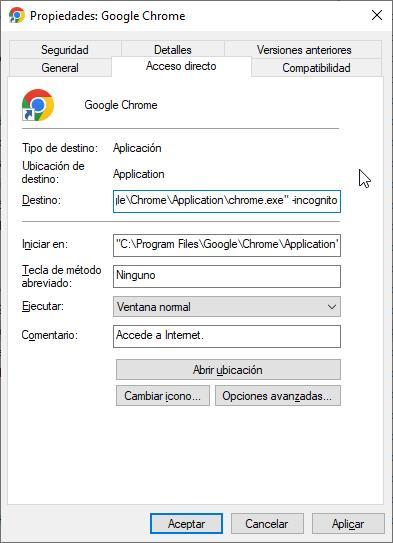
A partir de este momento, cada vez que ejecutemos ese acceso directo, Chrome se abrirá únicamente en modo incógnito, sin cargar ninguna de las extensiones que podemos utilizar habitualmente con el navegador de Google.
Cómo restaurar el funcionamiento original
Son muchas las razones por las que en determinadas ocasiones nos podemos decantar por el uso del modo incógnito del que os hemos hablado para Google Chrome. Es una funcionalidad relacionada con la seguridad y la privacidad que la mayoría de los desarrolladores de estos programas ponen a nuestra disposición. Pero en determinados momentos o tipos de uso del programa para movernos por internet, por ejemplo, en entornos más corporativos, la eliminación de esta característica es muy importante.
Esto es algo que, conocemos comentado, puede ser de enorme utilidad para los administradores de sistemas de una empresa que tienen que controlar y gestionar multitud de equipos de los trabajadores. Por tanto, ya os hemos mostrado la manera más sencilla y efectiva de eliminar esta funcionalidad del programa del gigante de las búsquedas. Pero a pesar de todo ello se puede dar el caso contrario. Nos podemos encontrar ante la circunstancia de que uno o varios ordenadores no dispongan de este modo incógnito en Chrome, o sencillamente lo queramos restaurar porque en el pasado lo eliminamos nosotros mismos.
Cabe mencionar que la recuperación de esta característica o modo de funcionamiento del navegador es muy sencilla, De hecho, es bastante similar a la eliminación que hemos visto antes.
De este modo, después de ver todas las posibilidades que nos ofrece esta entrada del registro, si queremos que el navegador vuelva a funcionar como siempre (es decir, con este modo privado activado, y abriendo el navegador por defecto en modo normal), lo que tenemos que hacer es volver a cambiar el valor de la entrada de registro «IncognitoModeAvailability» por «0». Así, con este sencillo cambio volvemos a establecer la funcionalidad del navegador web tal y como estaba en un principio recién salido de fábrica, es decir, cuando lo instalamos en su momento.
No es difícil imaginar que, con todo ello, Chrome volverá a su estado original, con todas sus características intactas.
Consejos para tener más privacidad
De sobra sabemos, o debemos saber, que el modo privado, o incógnito, no es tan privado como podemos pensar.
Bloquear las cookies de terceros
Sin ir más lejos, en la propia ventana principal del modo privado podemos ver que las webs que visitemos, y otros datos, aún quedan visibles para Google, nuestra empresa o colegio y el proveedor de servicios de Internet.
Si queremos más privacidad, debemos buscarla nosotros mismos. Y lo primero que debemos hacer es activar la casilla «Bloquear cookies de terceros» que aparece en esta página principal. Esta casilla lo que hace es bloquear las cookies de terceros para evitar que nos puedan rastrear mientras navegamos por este modo. Sin embargo, aún hay datos que pueden ver los administradores, Google y los ISP.
Además debemos tener presente que la mayoría de los navegadores web actuales, tal y como sucede con esta propuesta de Google, tienen una función para poder eliminar las cookies de manera manual. Esto es algo que podemos llevar a cabo cada cierto tiempo, y de hecho es algo que deberíamos hacer, para así deshacernos de estos contenidos que poco a poco se van almacenando en el propio navegador y que ocupan un espacio incluso pueden afectar negativamente a su rendimiento.
Normalmente nos encontramos con esta función de eliminación en la ventana de configuración del programa.
Usar una VPN
Para una mayor privacidad, lo que debemos hacer es instalar una extensión de VPN en el navegador. Y, desde los ajustes, darle permiso para que se ejecute en el Modo Incógnito de Chrome. Una VPN se encargará de que nuestros datos se cifren antes de enviarse por Internet, preservando al máximo nuestra privacidad en todo momento. Gracias a esta VPN, nada ni nadie podrá ver nuestros datos, y podremos hacer uso de este modo privado de forma mucho más segura.
Eso sí, en muchas ocasiones nos vamos a encontrar con que la experiencia de navegación como tal es algo más lenta cuando utilizamos un servicio de estas características que nos proponen las redes privadas virtuales. Básicamente esto quiere decir que tendremos que sacrificar parte del tiempo de carga de las páginas web para obtener una mayor privacidad al movernos online. Todo dependerá de cuáles sean nuestras prioridades por saber el momento en el que es preferible sacrificar rendimiento para mejorar la privacidad.
Esta es la función realmente privada que muchos confunden con la ventana de incógnito de la que nos hemos hablado en estas mismas líneas.
Utilizar extensiones de bloqueo de contenidos
También podemos apoyarnos en otras extensiones de bloqueo de cookies o de seguimiento para mejorar un poco más la privacidad al usar este modo del navegador.
Y es que en todo momento debemos tener muy presente que este modo incógnito que hemos visto no nos garantiza una privacidad total al movernos por internet. Es más, os podemos asegurar que tanto nuestro proveedor de la conexión como el posible administrador del equipo podrá seguir nuestros movimientos en base a las páginas web que visitamos, aunque sea usando este tipo de ventanas de incógnito.
Cambiar el motor de búsqueda predeterminado
Por regla general buena parte de los navegadores web que instalamos en estos instantes en nuestros ordenadores vienen configurados con el motor de búsqueda de Google de forma predeterminada. Evidentemente esto no podía ser de otra manera en Chrome, pero es algo que os recomendamos modificar en la mayoría de las ocasiones si buscáis una mayor privacidad.
Esto es algo que podéis llevar a cabo y desde la propia configuración del programa y que os permite realizar las búsquedas a través de otros motores más privados como por ejemplo DuckDuckGo. Al establecer esta otra opción de forma predeterminada en el programa, ganaremos en privacidad ya que estas otras opciones no suelen almacenar la cantidad de datos de nuestras búsquedas que guarda Google ya de por sí.
De hecho aquellos que cuidan su privacidad al máximo es un paso que llevan a cabo de manera habitual cada vez que instalan un nuevo navegador en sus equipos.
Cuándo utilizar el modo incógnito de Chrome
Como hemos explicado en este artículo, el modo incógnito no está diseñado para proteger nuestra seguridad en internet (para están las VPNs) ya que toda nuestra actividad queda almacenada en los registros de nuestro proveedor de internet. Sin embargo, si nos permite navegar sin dejar ningún tipo de rastro en el equipo que utilicemos, por lo que es ideal para navegar, por ejemplo, en la oficina sin ninguno de nuestros compañeros de trabajo sea que páginas webs visitamos, aunque si lo sabrá el administrador del sistema si utilizamos un proxy para conectarnos a internet.
También es de suma utilidad cuando queremos utilizar un equipo o dispositivo móvil que no es el nuestro. De esta forma, el dueño del dispositivo, si le da por curiosear no sabrá en qué páginas nos hemos metido siempre y cuando cerremos las pestañas y el navegador al finalizar. Si utilizamos Chrome asociado a nuestra cuenta de Google, este tampoco almenada en nuestro registro las páginas web que visitemos, aunque nos pueda ser de utilidad en un futuro que lo hiciera. Como podemos ver la utilidad real de este modo, que también está disponible en otros navegadores como Edge, Firefox, Brave, Opera y demás, es la de evitar tener que borrar el historial completo de navegación en el navegador si no queremos que otras personas con acceso al equipo, sepan dónde nos hemos metido y el tiempo que hemos estado navegando.
Utilizar el modo incógnito de forma habitual para navegar por internet no es recomendable de forma habitual, ya que perderos toda posibilidad de acceder al historial sin embargo es una excelente opción a la hora de utilizar equipos que no sean nuestros.
Una solución más efectiva para la privacidad en Internet
Cierto es que con el paso de los años muchos nos hemos acostumbrado a utilizar este navegador de Google que cuenta con la mayoría del mercado actual en este sector del software. Pero además de todas las quejas que recibe referentes a su rendimiento, Chrome no se puede decir que precisamente sea el navegador más privado ni seguro. De ahí precisamente que muchos usuarios hagan uso de este modo incógnito del que os hemos hablado en estas líneas.
Pero con todo y con ello los usuarios más precavidos y cuidadosos de su privacidad al navegar por internet, quizá deberían plantearse una solución más radical y efectiva. Nos referimos al uso de otro programa que nos permita movernos igualmente por internet, pero de una manera totalmente privada. Hay varias opciones en este sentido de las que podemos echar mano, quizá tan solo en ciertas ocasiones en las que necesitemos visitar páginas más sensibles. Pero sin duda el software de este tipo más representativo en este sentido es Tor Browser.
Que su rendimiento no sea el más veloz de todos, no cabe duda de que aquí podremos movernos online y navegar de una manera mucho más privada que con la propuesta de Google.
Con todo y con ello al hablar de Google Chrome y Tor Browser, quizá estemos refiriéndonos a los dos grandes extremos al hablar de privacidad en los navegadores web actuales. Y es que a pesar de toda la privacidad que nos ofrece la segunda opción que os hemos comentado, no podemos decir que su fluidez de funcionamiento sea la más óptima. Os contamos todo esto porque esa garantía de privacidad y navegación por redes que ocultan nuestra identidad, afecta de forma negativa al funcionamiento del navegador en general y a la carga de páginas en particular.
Por tanto en el caso de que busquemos una solución intermedia que nos ofrezca un buen rendimiento al movernos por Internet y además una privacidad mayor que el comportamiento habitual de Chrome, podemos decantarnos por otra opción. En concreto nos referimos a la posibilidad de utilizar Mozilla Firefox. Este es un navegador muy querido y utilizado desde hace años por millones de usuarios en todo el mundo, y sus desarrolladores siempre han querido proporcionar una privacidad extra a sus clientes.
Además incluye multitud de funciones y características que podemos personalizar en este sentido sin la necesidad de llegar al extremo de Tor Browser. Esta no es más que otra alternativa al navegador de Google si queremos mejorar la privacidad al movernos online pero que todo ello no afecte al rendimiento general del programa ni a nuestra experiencia en Internet.